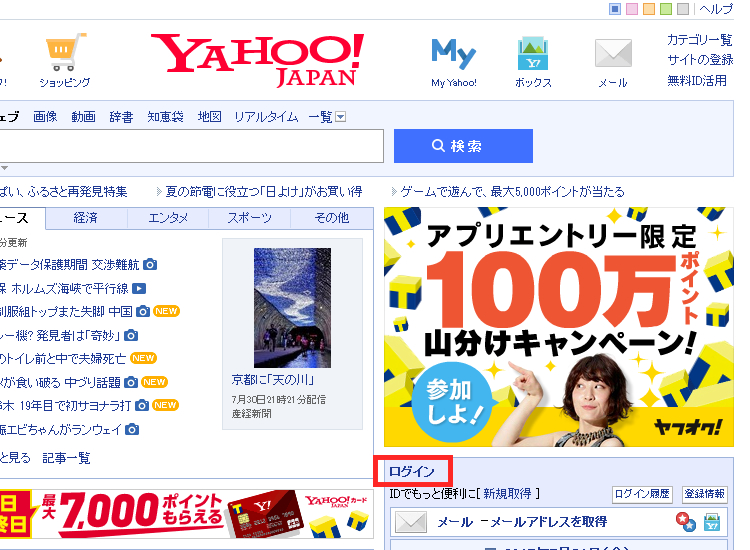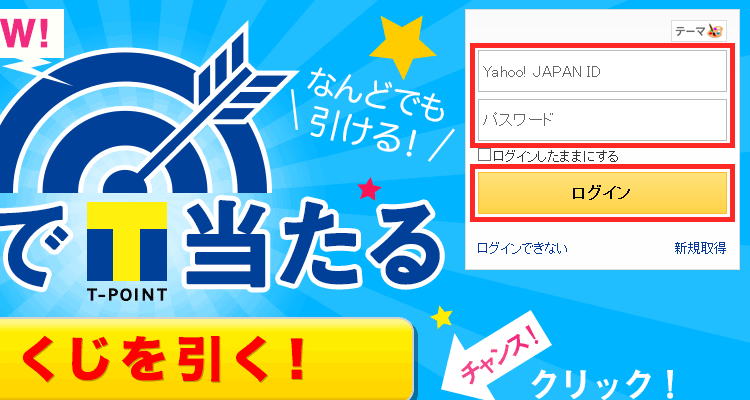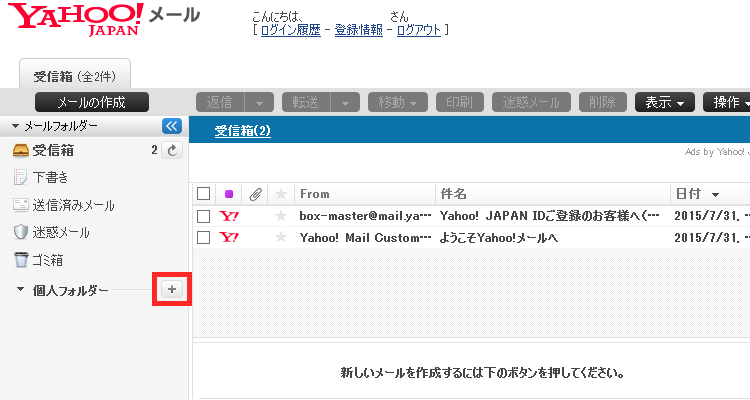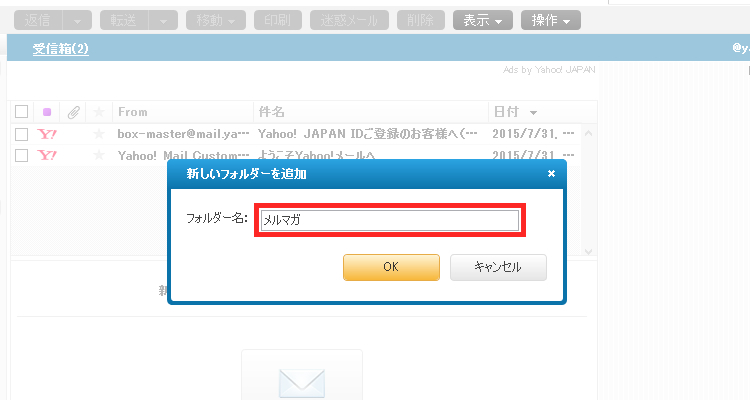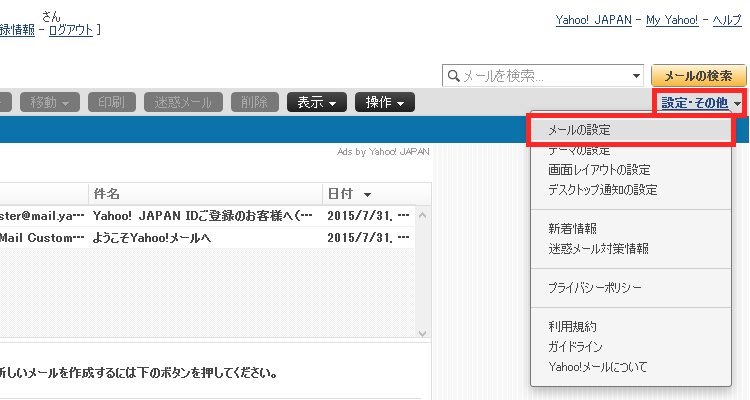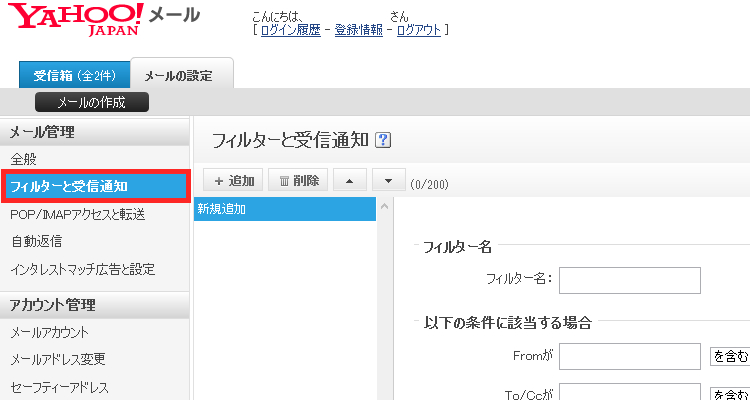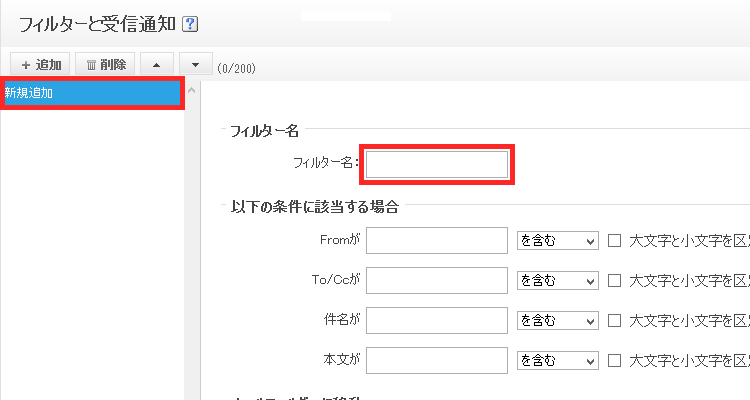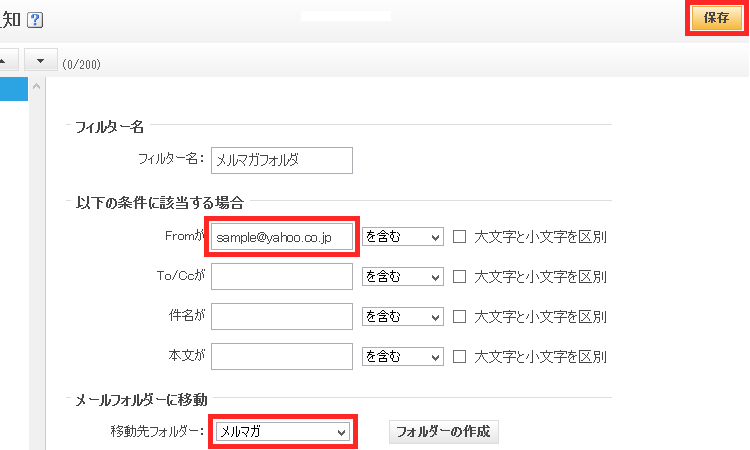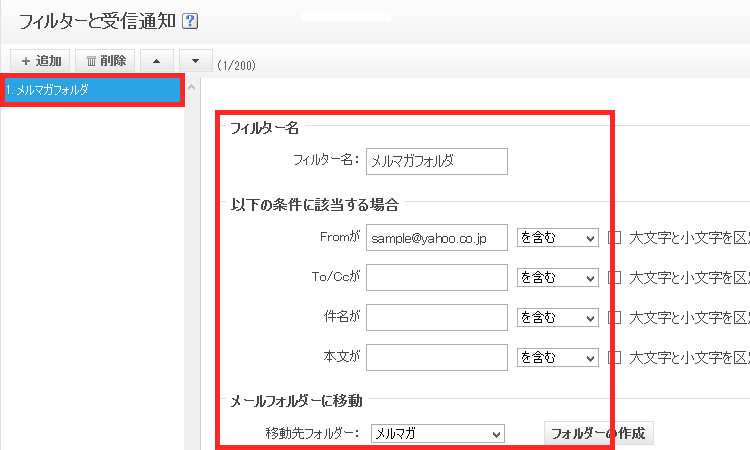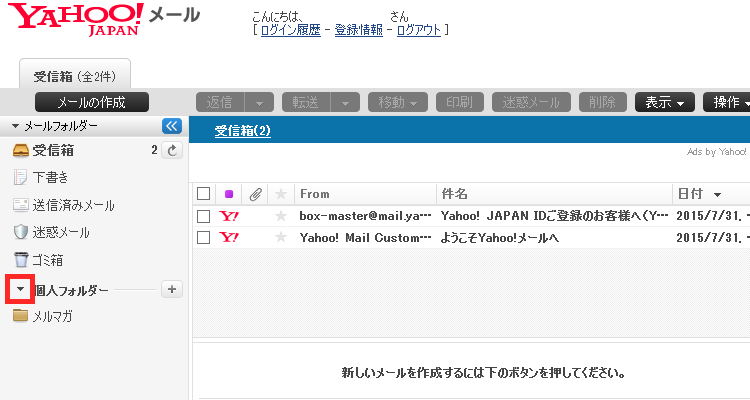Yahoo!メールのフォルダ分け、フィルタ設定方法
※画像はタップすると拡大できます
1. Yahoo!メール画面へ
Yahoo!トップページの右メニュー中段から「メール」をクリックします。
ログイン画面にて、自分のID、パスワードを入力します。
2.「個人フォルダー」に「追加」でメルマガのフォルダを作成
Yahoo!メール画面にて、左上「個人フォルダー」の「+」をクリック
フォルダの名前を入力し、「OK」をクリックします。
3.「メールの設定」でメールオプションの設定
Yahoo! メール画面右上の「設定・その他」をクリックし、「メールの設定」をクリックします。
「メールの設定」ページに切り替わったら、画面左の 「フィルターと受信設定」をクリックします。
4.「フィルターと受信通知設定」にて「フィルターの追加」設定
デフォルトでは「新規追加」となっており、フィルター名を入力します。
5. フィルター名とフィルターの条件、「メールをフォルダに移動」
フィルターの条件を入力します。「From」にメールアドレスを入力することで振り分けができます。
「メールフォルダに移動」で、先ほど設定したフォルダ(ここではメルマガ)を選択します。
選択後、保存ボタンをクリックします。
6. フィルタ条件の確認
「フィルターと受診通知設定」の画面になりますので、右枠の条件を確認します。
以上でメールのフォルダ分けの設定は完了です。
メールを受信した際に、指定フォルダに入っていれば成功です。
7. トラブルシューティング&補足
- メールアドレスの振り分けがうまくいかない場合、メールアドレスに入力ミスがあるか、 余分な半角等が含まれている場合が多いようです。
- 「新規のフォルダが、どこへ行ったかわからない」という場合、メイン画面の左で 「フォルダ」ではなく、「個人フォルダ」側にできます。
「非表示」になっていると見えませんのでご注意下さい。
非表示になっている場合は、個人フォルダ「▼」をクリックすると表示させることができます。
Yahoo!メールで設定できるフィルターの数は、最大200です(2015年7月現在)